Il existe plusieurs astuces pour étendre la portée du signal WiFi de votre box. Ceci peut vous permettre de vous connecter à internet depuis une plus grande distance, ou de profiter d'une couverture dans toutes les pièces de votre domicile. Découvrez tout ce que vous devez savoir !
Les problèmes liés au WiFi sont légion, et peuvent vite devenir très contraignants à l'ère du numérique. Les conséquences peuvent être une navigation ralentie sur le web, une déconnexion complète ou une incapacité à télécharger.
Si vous avez l'impression que votre WiFi est particulièrement lent ou instable, vous pouvez effectuer un test de vitesse sur un site comme Fast.com. Et si vous constatez un débit largement inférieur à la normale, une solution peut être d'étendre la portée du signal.
Ceci s'avère très utile si vous êtes obligé de rester à proximité de votre box pour avoir une bonne connexion. Même si les performances de votre WiFi sont correctes, étendre la portée du signal peut vous aider à les accroître. Voici plusieurs astuces pour y parvenir !
Vérifier la connexion internet filaire
Avant de vous énerver sur le WiFi, il est important de vérifier que la connexion internet de votre foyer fonctionne correctement. Pour effectuer ce test, branchez directement un ordinateur au routeur à l'aide d'un câble Ethernet.
Si vous possédez uniquement un laptop dépourvu de port Ethernet, vous aurez besoin d'un adaptateur USB-Ethernet. Après avoir connecté la machine à votre box, effectuez un test de vitesse internet sur Fast.com ou toute autre plateforme similaire.
Si la vitesse affichée ne correspond pas à celle promise par le fournisseur d'accès internet, plusieurs options s'offrent à vous. Vous pouvez contacter votre FAI, ou remplacer votre routeur.
En revanche, si le débit correspond à votre forfait et que vous le trouvez trop lent, il peut-être nécessaire de changer d'abonnement. Sélectionnez une offre correspond à vos besoins, pour profiter d'une vitesse adaptée sans dépenser trop d'argent.
Après avoir effectué le test en filaire, réitérez l'opération en connexion sans fil en vous tenant juste à côté du routeur. Si le débit est plus lent, il est peut-être nécessaire de faire remplacer l'équipement. Si la vitesse diminue à mesure que vous vous éloignez de la box, le problème provient plus probablement de la couverture WiFi.
Mettre à jour le firmware du routeur
La première étape pour résoudre un problème de couverture WiFi est de s'assurer que le firmware du routeur est à jour. En effet, les fabricants améliorent sans cesse le logiciel de leurs équipements pour augmenter sensiblement la vitesse.
Il est donc important de télécharger les dernières mises à jour, ce qui peut s'avérer plus ou moins difficile selon la marque et le modèle. La plupart des routeurs récents proposent un processus de mise à jour directement depuis l'interface d'administration. Dans ce cas de figure, il suffit de presser le bouton.
Néanmoins, les modèles plus anciens requièrent de visiter le site web du fabricant, de télécharger un fichier de firmware depuis la page de support du routeur, et de charger ce fichier sur l'interface d'administration.
Cette opération de mise à jour est très importante, même si vous ne rencontrez aucun problème de performances WiFi. Elle permet d'améliorer les performances, de renforcer la sécurité et d'accéder à de nouvelles fonctionnalités.
En guise d'alternative, il est possible de télécharger un firmware tiers comme DD-WRT en open-source. Ceci peut augmenter les performances et ouvrir l'accès à des fonctionnalités de networking plus avancées, comme la capacité d'installer directement un VPN sur le routeur. Toutefois, cette démarche est plus compliquée et se réserve aux utilisateurs avancés.
Trouver l'emplacement idéal pour votre box
L'emplacement de votre routeur peut fortement impacter la couverture WiFi. A priori, il semble logique de placer la box près de l'arrivée du câble. Ce n'est toutefois pas toujours l'idéal.
Laissez un peu d'espace autour du routeur, et éloignez-le des murs et obstacles pour empêcher les interférences et la surchauffe. Veillez à le placer au centre de la maison pour que le signal puisse se diffuser partout.
De préférence, réduisez au maximum le nombre de murs entre le routeur et votre espace de travail. Mieux vaut aussi éviter les appareils électroniques ou électroménagers à proximité puisqu'ils peuvent impacter les performances WiFi.
Si votre routeur a des antennes externes, orientez-les verticalement pour accroître la couverture. Enfin, vous pouvez essayer de surélever le routeur sur une étagère pour améliorer le signal.
De nombreux outils permettent de visualiser la couverture réseau de votre routeur. Vous pouvez notamment utiliser Ekahau Heatmapper et MetaGeek inSSIDer. Parmi les applications mobiles, on peut citer Netgear WiFi Analytics.
Choisir la bonne fréquence
Afin d'optimiser les performances de votre box, il est important de bien la configurer depuis l'interface administrateur. Assurez-vous notamment de choisir la fréquence la plus adéquate.
Si vous utilisez un routeur bi-bande, il est souvent préférable d'opter pour la bande 5GHz plutôt que la bande 2,4GHz couramment choisie par défaut. La vitesse est plus élevée, et le risque d'interférences avec d'autres appareils sans fil est moindre puisque cette fréquence est moins exploitée.
Toutefois, notez que la bande 5GHz traverse difficilement les obstacles et que sa portée est réduite. Le signal ne portera pas forcément autant que celui de la bande 2,4Ghz.
La plupart des routeurs bi-bandes modernes permettent d'utiliser le même nom de réseau SSID sur les deux bandes. Vous pouvez donc chercher l'option 5Ghz sur l'interface d'administration du routeur, et lui donner le même SSID et le même mot de passe que votre réseau 2,4GHz.
Cette astuce permet aux appareils de choisir automatiquement le meilleur signal chaque fois que possible. Si votre routeur ne propose pas cette option, vous devrez alterner manuellement entre les fréquences en cas de baisse des performances.
Éviter les canaux congestionnés
Les interférences sont un réel problème, en particulier dans les zones les plus densément peuplées. Les signaux provenant d'autres réseaux sans fil peuvent impacter la vitesse de votre box, au même titre que certains appareils électroniques comme les fours micro-ondes.
Heureusement, les routeurs modernes permettent d'alterner entre différents canaux de communication avec vos appareils. La plupart choisissent un canal automatiquement, mais une congestion de signal peut survenir si vos voisins utilisent le même.
Un bon routeur essayera toujours de choisir le canal le moins encombré. En revanche, les box anciennes ou moins chères se contentent de choisir un canal prédéfini par défaut.
Pour remédier à ce problème, vous pouvez vérifier quels canaux sont utilisés par les réseaux WiFi aux alentours. Sur un PC Windows, ouvrez l'invite de commande et tapez « netsh wlan show all ».
Une liste de tous les réseaux sans fil et canaux utilisés par le voisinage s'affiche à l'écran. En guise d'alternative, vous pouvez aussi utiliser un analyseur de réseau.
En général, il est préférable de choisir entre les canaux 1, 6 et 11 si vous utilisez la fréquence 2,4Ghz. Ce sont les seuls qui ne se superposent pas avec d'autres canaux, pouvant dégrader les performances.
De son côté, la fréquence 5Ghz utilise des canaux sans superposition. Ceci permet de choisir plus facilement le meilleur canal.
Pour choisir manuellement, connectez-vous à l'interface administrateur du routeur, cherchez l'onglet de sélection de canaux et essayez-en plusieurs. Effectuez un test de vitesse pour vérifier si le signal s'améliore par rapport au canal choisi automatiquement.
La congestion de canaux peut changer au fil du temps. Par conséquent, il est nécessaire de vérifier régulièrement si celui que vous avez choisi est toujours le meilleur.
Chasser les intrus
Outre les interférences, votre signal WiFi peut être perturbé par la présence d'intrus. Si le réseau est ouvert ou que le mot de passe est trop faible, des inconnus peuvent parvenir à s'y connecter.
Dès lors, votre débit sera fortement impacté si ces personnes utilisent votre WiFi pour des tâches intensives comme le téléchargement ou le streaming. Il est donc important de les expulser.
À l'aide d'un outil comme Wireless Network Watcher, vous pouvez consulter la liste des appareils utilisant votre WiFi. Ceci vous permettra de détecter les intrus.
De même, l'interface d'administration de votre routeur peut inclure un analyseur de trafic indiquant quels appareils utilisent un large volume de données. Par exemple, vos enfants peuvent utiliser beaucoup de bande passante en jouant en ligne sur une tablette ou sur la console de jeux.
Après avoir trouvé quel intrus ou quel appareil ralentit votre connexion, vous pouvez l'expulser. Sécurisez ensuite votre réseau avec un mot de passe solide, de préférence WPA2 plutôt que WEP.
Activez les outils de Qualité de Service
La plupart des routeurs modernes proposent des outils de Qualité de Service (QoS) permettant de limiter le montant de bande passante utilisé par les applications. Cette option se trouve généralement dans les paramètres avancés de l'interface d'administration du réseau.
Ceci permet par exemple de prioriser certaines applications, comme les appels vidéo avant les téléchargements de fichiers. Vous pouvez ainsi optimiser la fluidité de vos réunions de travail.
Sur certains routeurs, il est même possible de modifier les priorités en fonction du moment de la journée. Les meilleurs appareils permettent même de choisir parmi différents pré-réglages, correspondant à des activités comme le contenu multimédia ou le jeu vidéo.
Remplacer l'antenne
Pour compléter ou remplacer l'antenne interne de votre routeur, vous pouvez ajouter une antenne externe. Cette dernière émettra généralement un signal plus fort.
Certains routeurs sont livrés avec des antennes à ajouter soi-même, mais il est aussi possible d'en acheter séparément. Vous pouvez choisir entre des antennes omnidirectionnelles envoyant le signal dans toutes les directions, ou des antennes directionnelles envoyant le signal dans une direction spécifique.
La plupart des antennes intégrées sont omnidirectionnelles. Si vous achetez une antenne externe omnidirectionnelle, vérifiez qu'elle porte la mention « gain élevé ». Dans le cas contraire, vous ne verrez aucune différence.
En général, une antenne directionnelle est un meilleur choix pour corriger un problème de signal à un endroit spécifique. Il suffit de la pointer dans la direction de cet emplacement. Pour bien choisir votre antenne, vous pouvez consulter le site web du fabricant de votre routeur !
Acheter du matériel récent
Plus vous gardez vos appareils électroniques longtemps, plus l'environnement vous remercie. Toutefois, le hardware vieillissant n'offre clairement pas les meilleures performances.
Si vous avez acheté votre routeur il y a plusieurs années, il est possible qu'il repose toujours sur les standards WiFi 802.11n ou même 802.11g. Or, ces technologies sont nettement plus lentes.
Ces anciens routeurs ont une bande-passante limitée, et une portée plus courte. Le débit maximal pour le 802.11g est de 54Mbps, tandis que le 802.11n est restreint à 300 Mbps.
Avec un routeur adoptant le standard actuel 802.11ac, vous pouvez atteindre 1Gbps. Les routeurs WiFi 6 peuvent même atteindre 10Gbps et le WiFi 6E offre un spectre étendu pouvant accroître la couverture.
Même avec un routeur récent, votre PC ou autre appareil électronique peut être limité par d'anciens standards. Un ordinateur acheté après 2020 est probablement équipé d'un adaptateur sans fil 802.11n ou 802.11ac. En revanche, les machines plus anciennes risquent d'être incompatibles.
Il sera donc nécessaire d'acheter un adaptateur WiFi à brancher en USB pour améliorer la connectivité. Ceci permet de profiter des dernières technologies WiFi sans pour autant devoir remplacer votre PC.
Utiliser un WiFi Mesh
Malgré tous ces conseils, il est possible que la couverture reste mauvaise. C'est notamment le cas si votre maison est trop grande pour qu'un unique routeur puisse envoyer un bon signal partout. Il peut aussi y avoir trop de coins ou de murs à traverser.
Dans ce cas de figure, vous pouvez étendre le signal à l'aide d'un prolongateur de portée ou d'un WiFi Mesh. Le prolongateur de portée reçoit un signal du routeur, et le diffuse à nouveau vers les appareils et inversement. Ceci permet d'étendre le signal en le répétant.
Toutefois, un système de WiFi Mesh pour remplacer un routeur est beaucoup plus efficace. Il repose sur la collaboration de multiples unités pour rediriger intelligemment le trafic vers le modem, couvrant toute la maison d'un unique réseau WiFi atteignant le moindre recoin.
Là encore, les bonnes pratiques doivent être appliquées lors du placement des différents points de maillage. Un noeud connecté au modem est à placer au centre de la maison, et tous les autres noeuds doivent être suffisamment proches pour recevoir le signal et assez éloignées pour étendre la couverture à toutes les pièces. Une connexion Ethernet entre les noeuds permet un résultat optimal.
- Partager l'article :

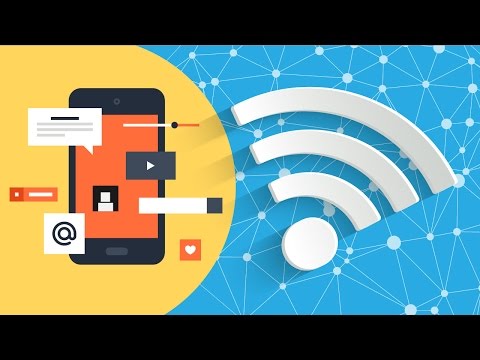













nul cet article aucun élément pour étendre son wifi , uniquement conseils prise, cablage…